Inspiriert in der Idee eines Pendels in Powerpoint sind wir neu erstellen hier eine einfache Animation in Powerpoint mit dem Schwingen eines Pendels Formen und eine Spin - Animation mit benutzerdefinierten Animationseinstellungen verwenden.
Zuerst starten wir ein einfaches Pendel zu entwerfen. Zu diesem Zweck können wir eine einfache Kreisform und eine rechteckige Form verwendet werden. Zeichnen Sie das Pendel wie im Bild unten und dann gruppieren sie zusammen, so dass wir das ganze gruppierte Objekt animieren können.
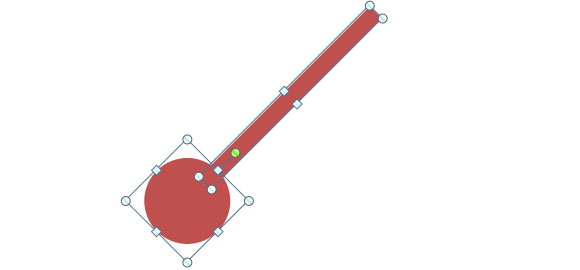
Stellen Sie sicher, dass Sie das Pendel in 45 Grad von einer imaginären vertikalen Achse setzen.
Nun, das Pendel zu animieren, gehen Animationen einfügen und Spin wählen. Dies wird es uns ermöglichen, eine Schaukel Pendeleffekt zu machen.
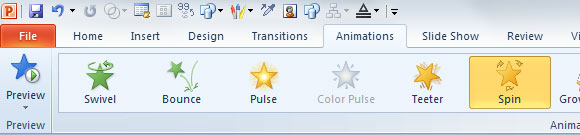
Dann können Sie das Animationsfenster öffnen und klicken Sie rechts in die neue Animation, die eingefügt wurde die Wirkung und Zeitpunkt zu konfigurieren. Wir werden beide Effekte und Zeiteinstellungen zu ändern , das Pendel Animation in Powerpoint 2010 zu simulieren.
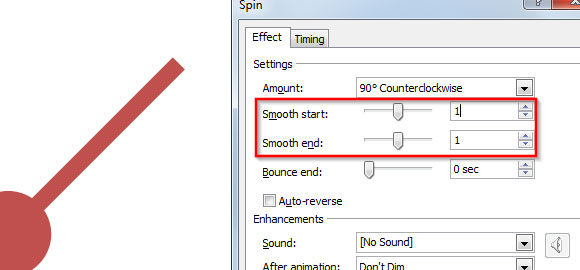
Für Effekte, stellen Sie sicher, einen reibungslosen Start, und eine glatte Ende hinzuzufügen. Sie können konfigurieren, beide 1 Sekunde verwenden.
Jetzt können Sie auch die Menge der Spin verändern oder Wirkung in der Animation zu schwingen. Wir werden eine 90 Grad - Spin als benutzerdefinierte Menge verwenden, und stellen Sie sicher , die gegen den Uhrzeigersinn Option , statt im Uhrzeigersinn zu überprüfen.
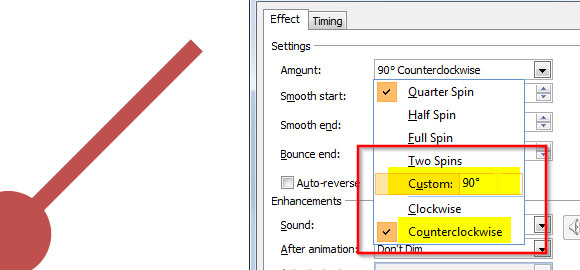

Zur Konfiguration Timing, stellen Sie sicher, die Dauer auf etwa 1 Sekunde einzustellen oder so. Und Sie können die Animation unendlich bis Ende des Schiebers wiederholen. Um die Wiederholung dieser Animation konfigurieren können Sie den Wiederholungswert bis zum Ende des Slide ändern , anstatt keine.
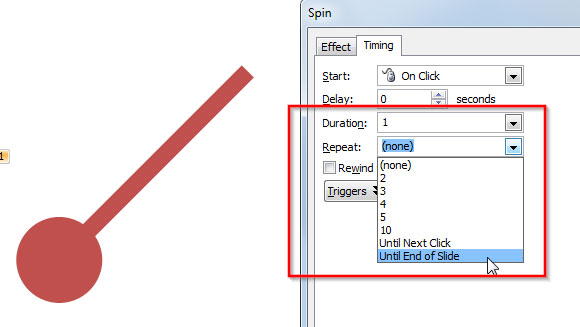
Klicken Sie abschließend auf Umschalt-F5, um die Live-Animation in Ihrer Diashow zu sehen.
Dieses Video zeigt ein einfaches Beispiel des Pendels Animation in einer Powerpoint-Folie.
Erstellen Sie ein Pendel Animation in Powerpoint mit einer versteckten Pivot
Nun, hier ist ein realistischeres Beispiel. Beachten Sie, dass ein echtes Pendel von einem Dreh bewegen sollte. Sie können eine versteckte Pivot in Powerpoint 2010, 2007 und 2013 durch das Hinzufügen einer transparenten Form zu erstellen und sie dann zusammen zu gruppieren. Ein Pendel schwingt hin und her auf einem Drehpunkt an der Spitze. Also, um dieses Pendelverhalten mit einer benutzerdefinierten Powerpoint-Animation zu simulieren, werden wir eine neue Linie einfach auf das Pendel Form hinzuzufügen.
Erstellen Sie eine neue, einfache Linie von der Spitze des Pendels, die fast die gleiche Größe haben, wie in dem Bild.
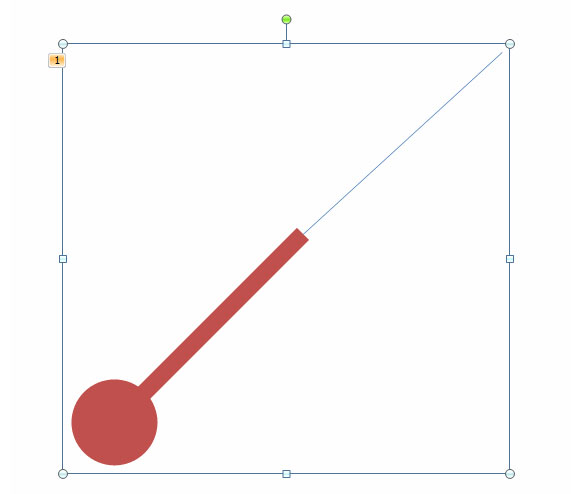
Stellen Sie sicher, dass es mit einem transparenten oder gleichen Farbe zu füllen im Hintergrund verwendet und dann die Gruppe zusammen die Formen.
Nun fügen Sie den gleichen Spin-Animation auf die Form und die Effekte und Timing-Optionen konfigurieren.
Hier ist ein weiteres Video, das zeigt, wie das Pendel Animation mit dem verborgenen Dreh aussieht.
